

|
Microsoft Office PowerPoint是指微软公司的演示文稿软件。Microsoft Office PowerPoint做出来的东西叫演示文稿,其格式后缀名为:ppt、pptx;或者也可以保存为:pdf、图片格式等。 第一步,点击幻灯片放映; 第二步,点击录制(第二个黑框阴影区域); 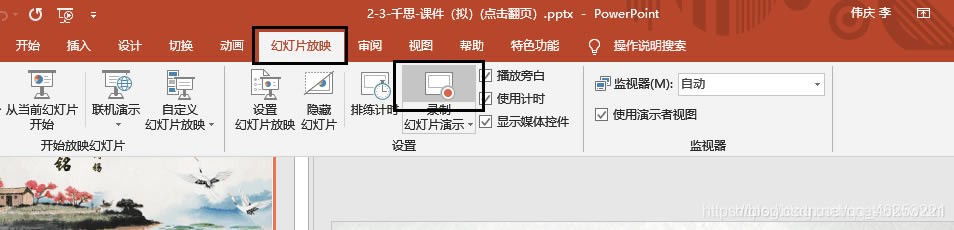 第三步,勾选可选内容(默认好的,一般不用操作),点击开始录制; 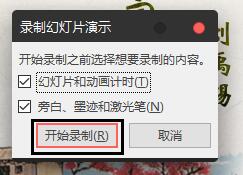 第四步,确认左上角出现录制对话框,开始讲解ppt(尽量使用外置麦克风录音、滚轮翻页,防止鼠标等产生噪音);  第五步,讲解完毕,ppt至最后一页,单击鼠标返回ppt编辑界面(此时录制自动结束); 第六步,点击文件;  第七步,点击导出; 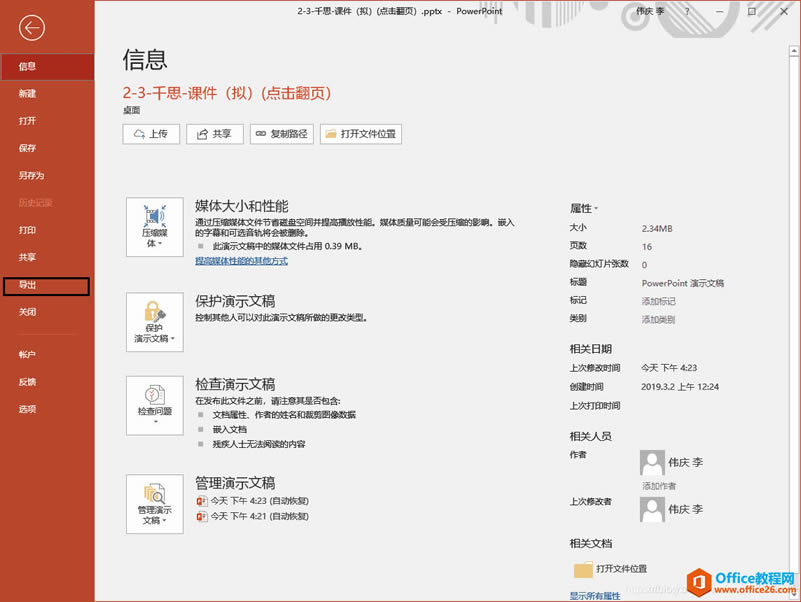 第八步,点击创建视频; 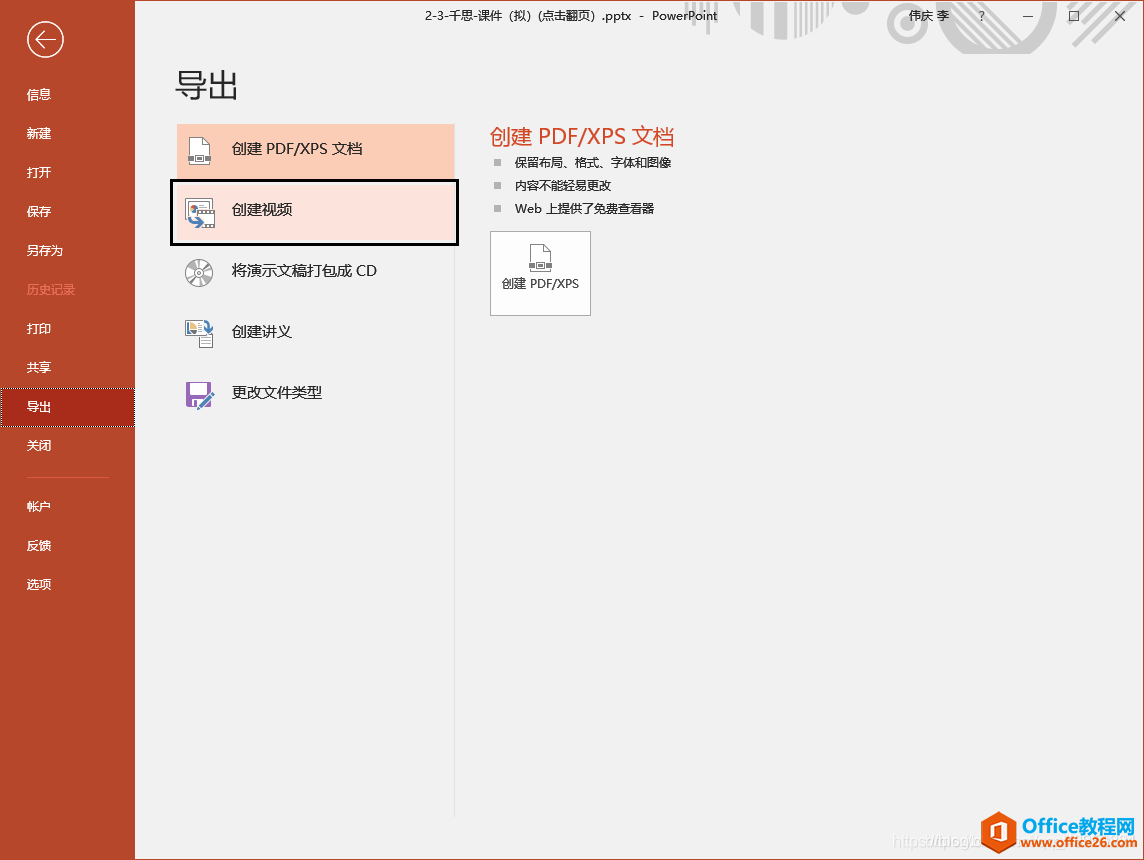 第九步,选择视频清晰度,点击创建视频即开始导出; 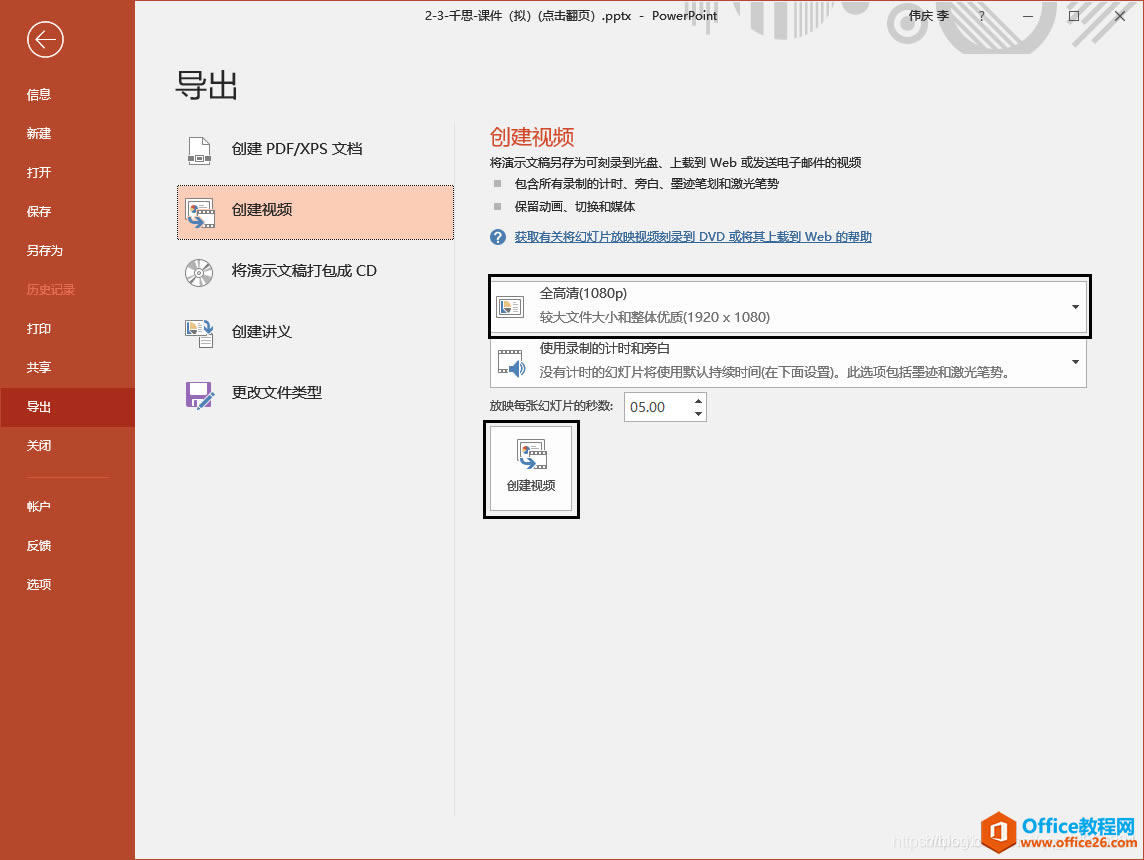 第十步,选择视频另存地址和格式,点击保存; 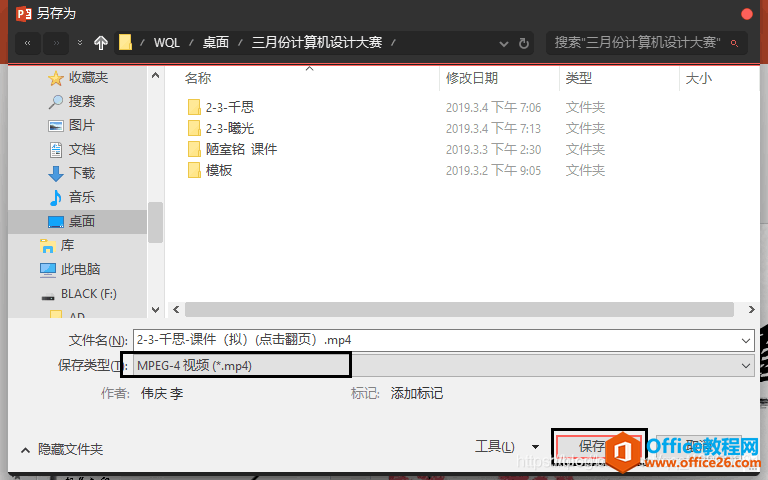 第十一步,对话框自动返回编辑界面,观察对话框下方进度条(时间较长,请耐心静置等待); 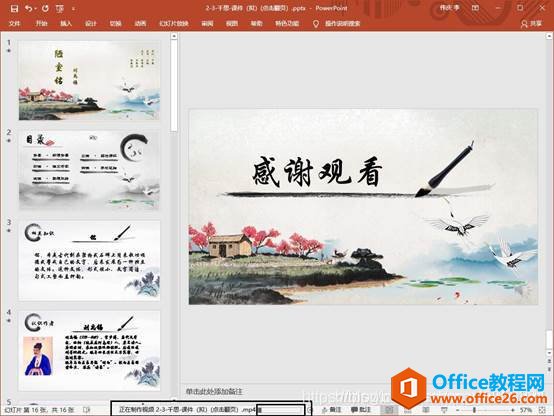 第十二步,待进度条结束以后,打开所保存地址,确认视频是否能正常播放。 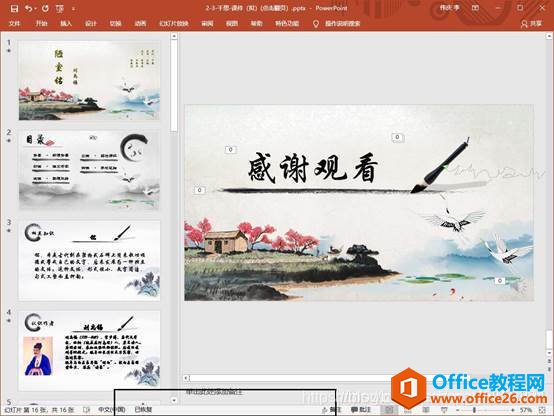 ? Office PowerPoint使您可以快速创建极具感染力的动态演示文稿,同时集成更为安全的工作流和方法以轻松共享这些信息。 |
温馨提示:喜欢本站的话,请收藏一下本站!